NHỮNG THỦ THUẬT NHỎ CHO IPHONE/IPAD ĐÃ NÂNG CẤP LÊN IOS10
Bài đăng này đã không được cập nhật trong 4 năm
Nếu Iphone của bạn đã nâng cấp lên hệ điều hành iOs 10 của Apple thì dưới đây là một số tính năng mới rất thú vị mà iOs 10 có thể mang đến cho bạn những trải nghiệm mới.
-
Mở khóa bằng phím Home Khi iPhone nâng cấp lên hệ điều hành iOs 10 thì điều khác biệt đầu tiên mà bạn có thể thấy rõ là sự biến mất của tính năng Vuốt màn hình để mở khóa (Slide to unlock). Do đó, để mở khóa thiết bị thì người dùng buộc phải bấm nút Home. Điều này có thể gây ảnh hưởng tới độ bền của nút Home. Vì thế, để giải quyết vấn đề này, bạn cần thực hiện những hướng dẫn cài đặt sau để có thể mở khó chỉ bằng cái chạm nhẹ: Vào Cài đặt (Settings ) – Cài đặt chung (General) - Khả năng truy cập (Accessibility ) – Home Button và kích hoạt chế độ Rest finger to Open (để chế độ CLICK SPEED ở dạng Default).
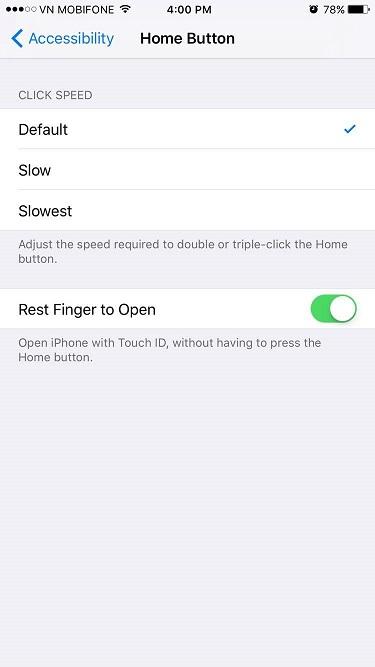
-
View nhanh một số thông báo và hành động Khi nâng cấp lên iOs 10 cho phép bạn có thể xử lý một số hành động như view hoặc trả lời ngay từ giao diện Notification luôn mà không phải mở máy và chạy app lên. Ví dụ như Facebook Messenger cho phép bạn gửi like hoặc tắt tiếng cho một cuộc hội thoại nào đó ngay từ giao diện notification luôn. Thật tiện lợi và đỡ mất thời gian cho bạn hơn phải không nào? Để có thể thực hiện những thao tác xử lý trên thfi bạn chỉ cần trượt thông báo sang bên trái, hiện thị nút View hoặc Clear, nhấn chọn nút View và chọn hành động mà bạn muốn là hoàn tất. Tuy nhiên, lưu ý là chức năng này chỉ hỗ trợ cho một số app thôi nên sẽ có những thông báo mà bạn chỉ có thể view chứ không thực hiện thêm chức năng nào khác nữa.
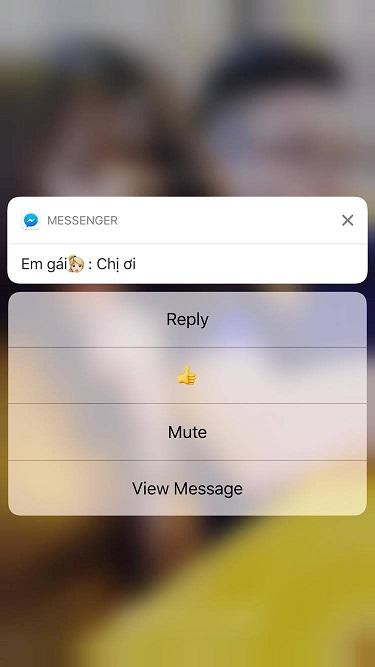
- Tạo kiểu tin nhắn với những trải nghiệm thú vị mới
a. Gửi tin nhắn tàng hình, thay đổi cỡ chữ hoặc thay đổi giao diện khung tin nhắn với màn hình bong bóng
Bước 1:
Trước hết bạn tiến hành soạn tin nhắn như thông thường. Tại khung nhập nội dung, bạn nhấn chọn vào biểu tương mũi tên chỉ lên màu xanh. Với những thiết bị không có 3D Touch thì bấm và giữ.
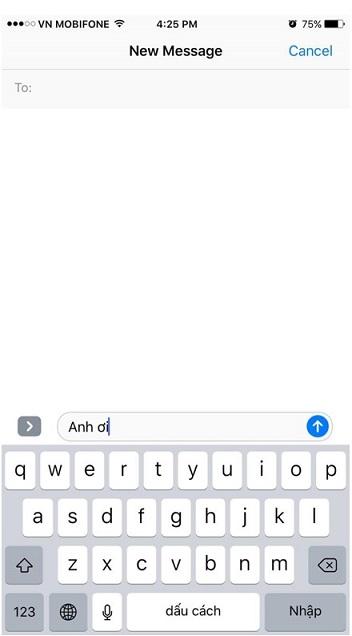
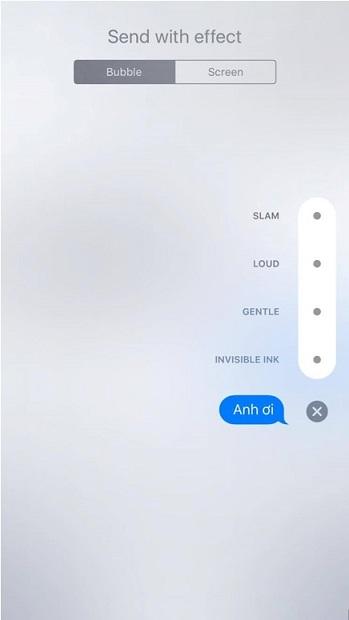
Bước 2:
Tiếp theo, xuất hiện bảng nhỏ với các kích thước khác nhau: Rầm (slam), Lớn (Loud), Nhẹ nhàng (Gentle), Mực tàng hình (Invisible ink). Chúng ta chọn 1 trong 4 kiểu trên rồi nhấn mũi tên lên trên để gửi. Ngay sau đó bạn sẽ nhìn thấy biểu tượng bong bóng xuất hiện trên giao diện nhắn tin. Nếu như bạn chọn Mực tàng hình thì tin nhắn sẽ nhòe đi và người nhận sẽ phải vuốt vào vết nhòe trên màn hình để đọc tin nhắn.
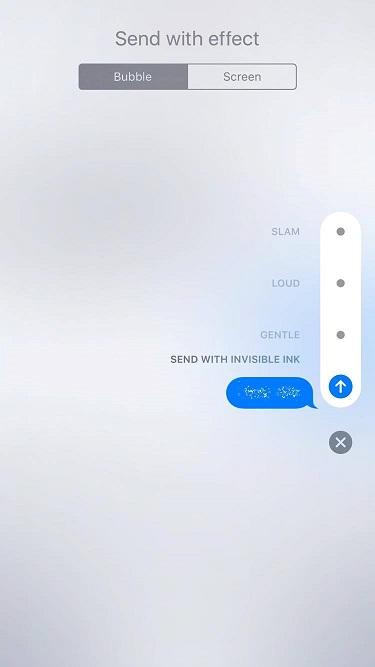
Bước 3:
Trường hợp bạn muốn thay đổi giao diện khung tin nhắn thì nhấn vào biểu tượng Màn hình (Screen) bên phải và chọn giao diện mong muốn rồi nhấn biểu tượng mũi tên đi lên màu xanh để gửi.
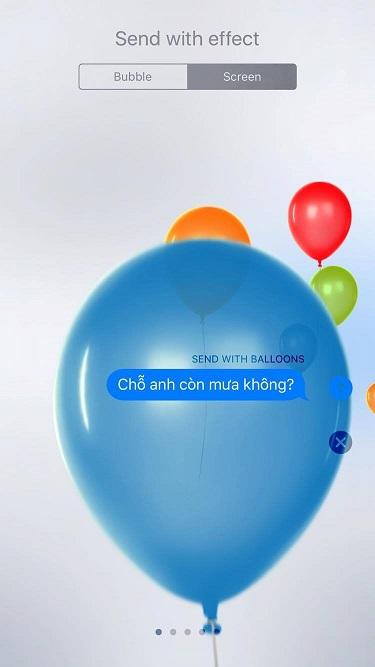
b. Gửi tin nhắn biểu tượng cảm xúc Ngoài những biểu tượng cảm xúc có sẵn mà hệ điều hành iOs cung cấp mà chúng ta vẫn thường sử dụng thì giờ đây, với iOs 10, bạn có thể tự tay thiết kế những biểu tượng bằng thủ thuật như bên dưới. Tại khung soạn tin nhắn, bạn chọn biểu tượng trái tim. Sau khi nhấp chọn thì sẽ hiển thị giao diện vẽ các biểu tượng cảm xúc (gồm cả bảng màu chữ đa dạng để bạn thay đổi nếu muốn) và sau đó nhấn gửi.
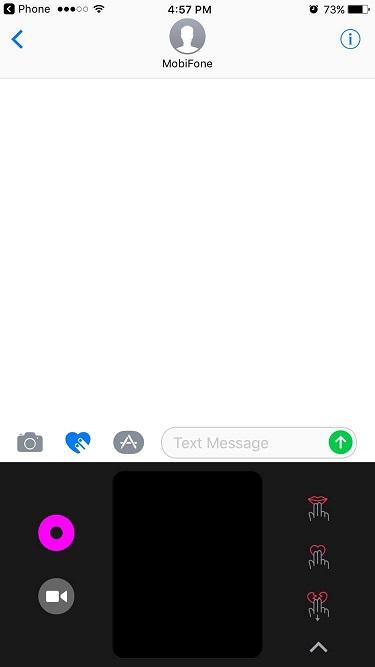
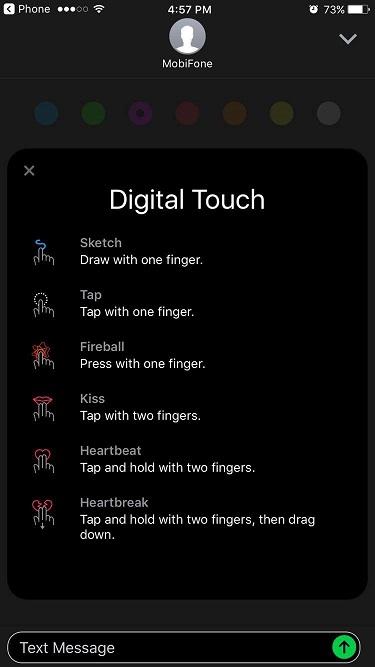
Ngoài ra, nếu bạn muốn gửi những stickers đáng yêu thì bạn có thể nhấp chọn vào biểu tượng Appstore ở bên phải trái tim và download stickers đáng yêu về máy.
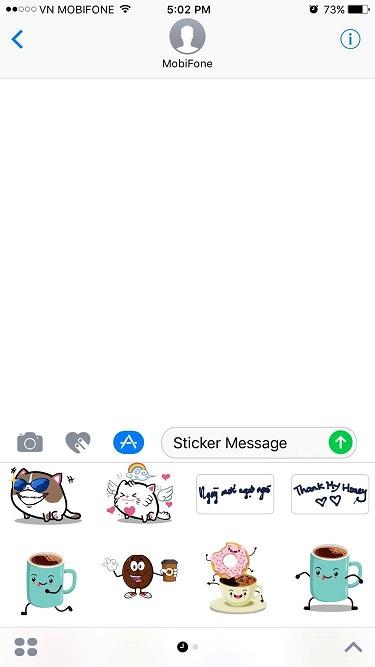
- Xóa bớt những ứng dụng không cần thiết
Tính năng này cho phép xóa bớt các app mặc định ra khỏi thiết bị, ví dụ như Weather, Stock hay HomeKit chẳng hạn, chứ không chỉ được phép xóa app do mình tải về (tức là bên thứ 3) như trước đây. Những ứng dụng này thực ra chỉ biến mất khỏi màn hình Home thôi chứ không bị gỡ đi hoàn toàn. Khi nào muốn cài lại thì bạn hãy vào App Store, nhập tên ứng dụng muốn tải về và install như bình thường là được.
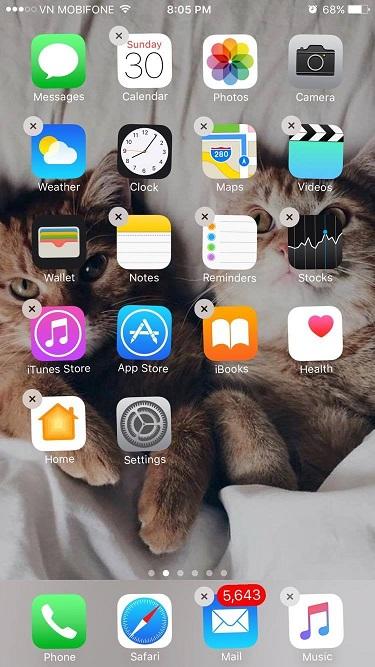
- Đóng nhanh các tab trong Safari
Trước đây, để đóng các tab của trình duyệt này chúng ta phải làm thủ công khá phiền phức khi phải đóng từng tab một. Tuy nhiên, khi đã nâng cấp lên hệ điều hành iOS 10, bạn sẽ cảm thấy thật nhanh chóng và tiện lợi khi có thể đóng nhiều tab chỉ với một vài thao tác nhanh gọn. Bạn hãy thử nhấn giữ vào biểu tượng Tab của iPhone hoặc iPad, ngay lập tức một tùy chọn Đóng tất cả x tab sẽ xuất hiện. Khi đó, bạn chỉ cần nhấn nút đóng tất cả là sẽ hoàn tất một cách nhanh chóng.
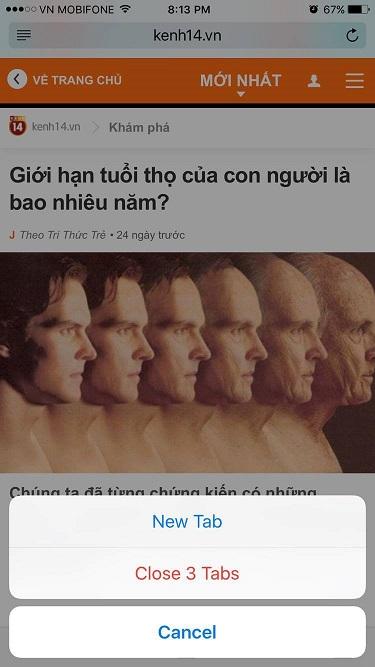
Chúc các bạn thành công !!!
All rights reserved